win10如何查看电脑电池寿命 win10怎么查看电池健康状况
更新时间:2023-09-23 13:06:14作者:yang
win10如何查看电脑电池寿命,在如今数字化时代,电脑已经成为我们生活中不可或缺的一部分,电脑的电池寿命和健康状况却是我们经常关注的话题。尤其对于使用Windows 10操作系统的用户来说,了解如何查看电脑电池寿命和健康状况显得尤为重要。幸运的是在Windows 10中,我们可以轻松地获取这些信息,以便更好地管理和维护我们的电脑电池。接下来我们将介绍一些简单而有效的方法来帮助您了解您电脑的电池寿命和健康状况。
具体步骤:
1.按下键盘的 win+R 组合快捷键;或者是直接点击开始菜单中的 命令行提示符 选项。
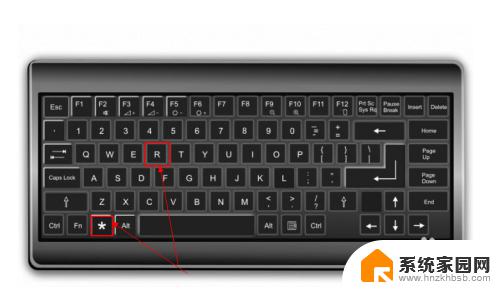
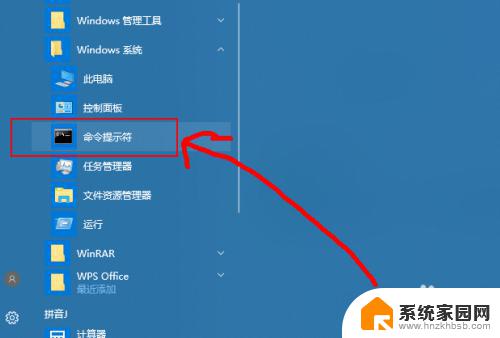
2.然后在打开的运行窗口中输入 cmd 回车。
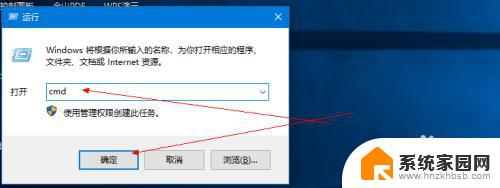
3.然后在打开的命令行窗口中输入 Powercfg /batteryreport 回车。
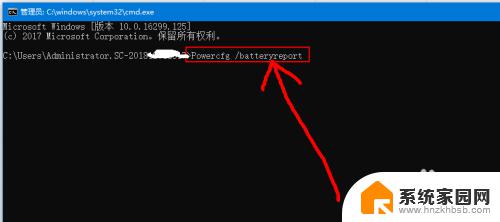
4.然后会给出电池使用时间报告的路径信息。
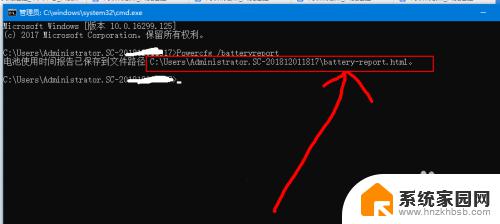
5.然后根据给出的路径,打开这个文件夹。然后就可以看到给出的报告网页文件了。
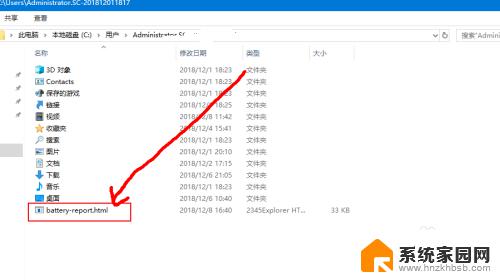
6.然后双击打开这个文件,然后就可以看到这个电池报告的信息了。
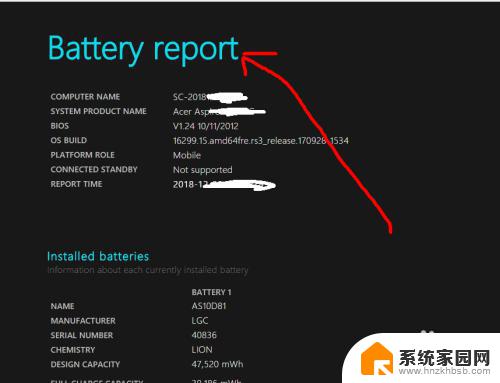
7.其中,一共有六项。有基本信息,近三天的使用情况,近三天的使用曲线,使用历史,续航等等。
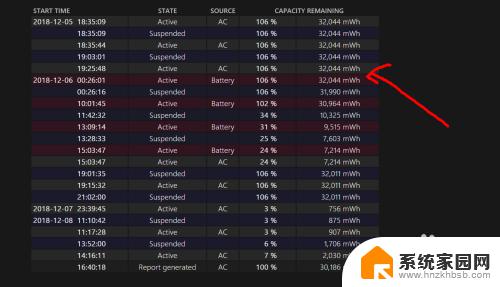
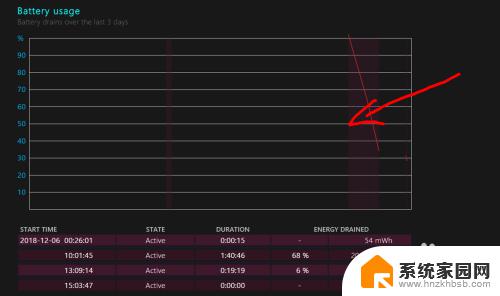
以上就是Win10如何查看电脑电池寿命的全部内容,如果你遇到此类问题,可以按照本文的步骤进行解决,解决方法简单快速,一步到位。
win10如何查看电脑电池寿命 win10怎么查看电池健康状况相关教程
- 笔记本电池怎么查看损耗 win10电池损耗情况在哪里查看
- 笔记本电脑查看电池损耗 win10电池使用时间查看
- win10系统查看内存参数 如何查看 Win10 电脑的内存使用情况
- win10怎么查看电脑开机时间 Win10如何查看电脑开机时间
- win10如何查看电脑开机时间 Win10如何查看电脑的开机时间
- 如何查看win10的激活状态 Win10系统激活状态查看步骤
- 如何用win+r查看电脑的配置 电脑win10怎么查看硬件配置
- win10如何查看密码 Win10系统怎么查看已保存的电脑密码
- 怎么查看win10开机密码 Win10系统如何查看电脑密码
- win10 查看激活命令 如何使用命令行查看Windows 10激活信息
- 电脑网络连上但是不能上网 Win10连接网络显示无法连接但能上网的解决方法
- win10无线网密码怎么看 Win10系统如何查看已连接WiFi密码
- win10开始屏幕图标点击没反应 电脑桌面图标点击无反应
- 蓝牙耳机如何配对电脑 win10笔记本电脑蓝牙耳机配对方法
- win10如何打开windows update 怎样设置win10自动更新功能
- 需要系统管理员权限才能删除 Win10删除文件需要管理员权限怎么办
win10系统教程推荐
- 1 win10和win7怎样共享文件夹 Win10局域网共享问题彻底解决方法
- 2 win10设置桌面图标显示 win10桌面图标显示不全
- 3 电脑怎么看fps值 Win10怎么打开游戏fps显示
- 4 笔记本电脑声音驱动 Win10声卡驱动丢失怎么办
- 5 windows查看激活时间 win10系统激活时间怎么看
- 6 点键盘出现各种窗口 如何解决Win10按键盘弹出意外窗口问题
- 7 电脑屏保在哪里调整 Win10屏保设置教程
- 8 电脑连接外部显示器设置 win10笔记本连接外置显示器方法
- 9 win10右键开始菜单没反应 win10开始按钮右键点击没有反应怎么修复
- 10 win10添加中文简体美式键盘 Win10中文输入法添加美式键盘步骤